事实上,许多有趣的视频都可以在网上获得。 因此,如果您的设备上已经有一系列搞笑的在线视频,我们并不感到惊讶。 但是,当您尝试在其他播放器设备上播放上述视频时,您可能会遇到困难,因为这些视频通常为 FLV 格式。 因此,您必须考虑将视频刻录在 FLV转DVD。 同样,以下是在不损害视频质量的情况下准确进行刻录过程的最佳方法。

让我们首先查看下面的比较表,以便对刻录工具进行快速评估。
| DVD刻录机 | DVD刻录 | 快速烧伤 | ImgBurn的 | AnyBurn |
|---|---|---|---|---|
| 易用性 | 4.5/5 | 4/5 | 4/5 | 3.5/5 |
| 燃烧速度 | 快速 | 中等 | 快速 | 中等 |
| 附DVD菜单 | 支持 | 支持 | 没有 | 支持 |
| 带视频编辑器 | 支持 | 没有 | 没有 | 没有 |
| 定制化选项 | 背景、菜单、标题、音乐、字幕、缩略图 | 背景、菜单、标题、音乐、字幕、缩略图 | 有限 | 背景、菜单、标题、音乐、字幕、缩略图 |
| 支持的输出 | DVD、蓝光 Video_TS、ISO、文件夹 | DVD、蓝光视频_TS、ISO、CD | DVD、CD、蓝光、MDS、ISO | DVD、蓝光、CD、ISO |
DVD刻录 是 Blu-ray Master 选择的 DVD 刻录机,它为您提供了一种将 FLV 转换为 DVD 格式的简单快捷的方法。 除了 FLV 之外,您还可以使用数百种不同的视频格式(例如 MKV、WMV、MP4、AVI、MOV,甚至高清视频)创建 DVD。 此外,它是一款功能强大的软件,具有强大的工具和功能,可让您在开始刻录视频文件及其音频和字幕之前对其进行编辑。 最重要的是,您会被它的界面的简单性和用户友好性所吸引,这使其成为新手的绝佳工具。 此外,该软件还允许您裁剪、添加水印、效果并修剪您的视频以制作个性化的 DVD。 此外,您还可以导入大量其他格式的 FLV 视频文件并将它们转换为一张 DVD!
主要特点
支持的操作系统: Windows和Mac。
使用说明
将空白 DVD 插入计算机的光盘驱动器。 然后,启动该软件,然后单击 DVD光盘 按钮提示。 然后,点击 添加媒体文件 按钮上传您的 FLV 视频。
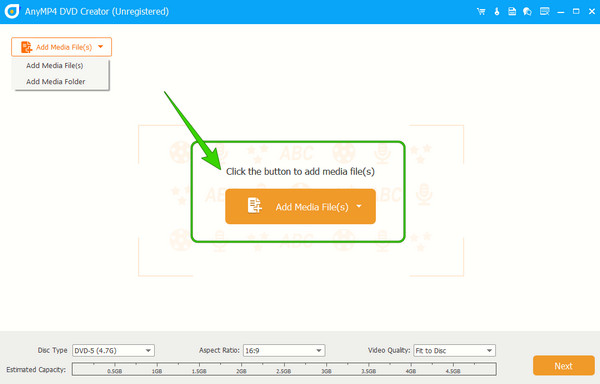
导入 FLV 视频后,访问 强大的工具 来编辑它们。 否则,调整 光盘类型,长宽比及 视频质量 到您想要的设置,然后单击 下一页 按钮。

当您到达此 FLV 到 DVD 转换器的下一个窗口时,您可以通过单击 烧伤 按钮。
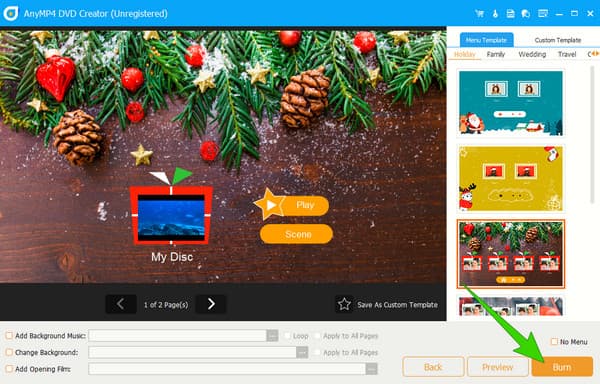
提示:
如果您手头没有两个 DVD 驱动器,也可以使用此 DVD 刻录来 创建ISO 首先是 FLV 视频文件。 然后,您可以使用输出的 ISO 文件作为刻录 DVD 的介质。
ExpressBurn 是另一个 FLV 到 DVD 创建者。 它具有直观的界面,适合所有级别的用户使用。 此外,ExpressBurn 提供的选项使您能够调整刻录设置,例如光盘终结和刻录速度,以确保获得最佳结果。 此外,该软件还允许您刻录和编译音频文件,并用它们创建 DVD 和蓝光光盘。 除了 FLV 之外,您还可以刻录其他流行的视频格式,如 AVI、WMV、MPEG 和 MOV,让您可以在 DVD 播放器上尽情享受您喜爱的家庭视频、电影和其他视频内容。
支持的操作系统: Windows和Mac。
使用说明
启动软件。 然后,单击 添加文件 按钮导入 FLV 视频。
然后,这一次,将光盘放入驱动器中
点击视频并点击 烧伤 弹出窗口上的按钮。
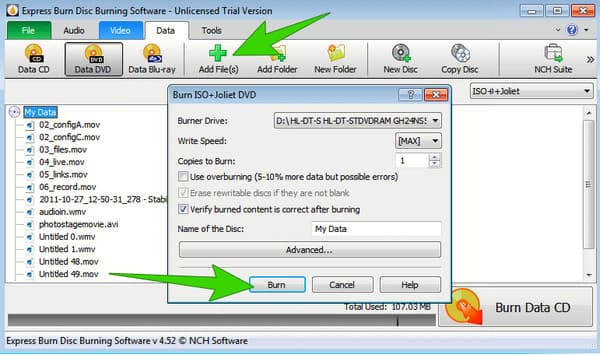
ImgBurn 是一款免费且轻量级的刻录软件。 它是一个光盘创作程序,允许您刻录和管理不同的光盘映像。 你可以 将 FLV 转换为 DVD 或将 FLV 视频刻录到其中的 ISO 映像文件。 此外,它专为Windows操作系统设计,支持多种格式,包括ISO、NRG、BIN和IMG。 最初,ImgBurn 只适合刻录纯图像,随着时间的推移,一些选项使您可以使用其他刻录选项。 但是,要使其成为 FLV 到 DVD-free 转换器,您必须首先将 FLV 视频转换为 DVD 格式。
支持的操作系统: Windows
使用说明
启动 ImgBurn,同时将 DVD 插入光驱。 然后,单击界面中的“将文件/文件夹写入光盘”选项。
然后,打了 夹 按钮并上传转换后的 FLV 视频。
在新的选项集上配置信息、设备和标签。 然后,单击 圆盘 按钮图片开始刻录过程。
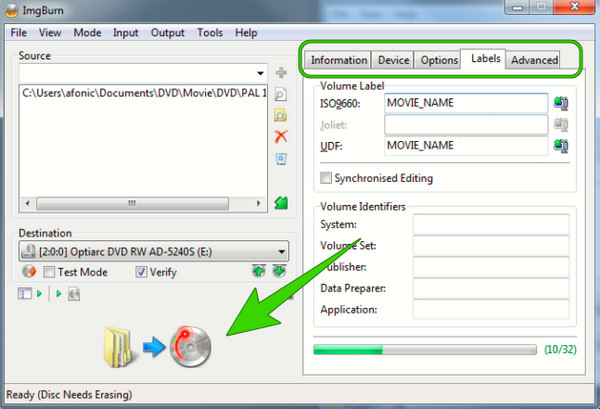
最后,AnyBurn 是一款全面且多功能的软件,可处理与光盘相关的任务。 除了通过刻录将 FLV 转换为 DVD 转换器之外,该工具还提供光盘复制功能,使您可以创建 DVD 的精确副本, 蓝光和 CD。 当您需要多个副本时,这是创建备份或复制光盘的有用操作。 此 AnyBurn 允许您删除可重写光盘并准备它们以供重复使用。 但是,您可能会将其易用性与其他产品进行比较,因为它的过程更复杂。
支持的操作系统: Windows和Mac。
使用说明
将 DVD 插入计算机的光盘驱动器时运行该软件。 进入界面后,点击 刻录文件/文件夹 到光盘选项卡。
在下一个窗口中,单击 地址 按钮并导入 FLV 视频。 然后,点击 下一页 按钮。
在那之后,击中了 立即燃烧 按钮开始刻录过程。
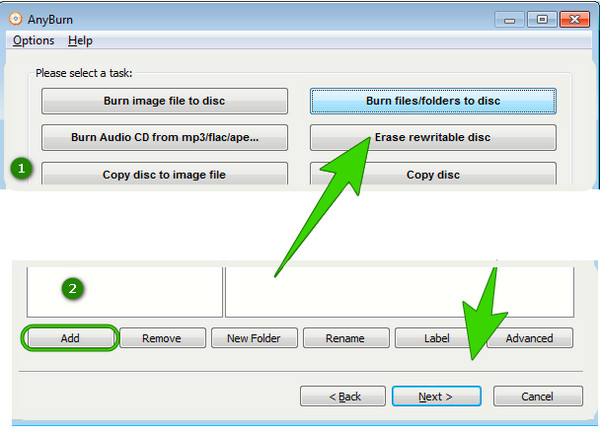
最适合播放 FLV 视频的 DVD 类型是什么?
由于 FLV 是一种轻量级格式,因此最好将其存储在 DVD-5 中,因为这种类型的 DVD 有足够的数据容量来存储 FLV 文件。
是否可以为 FLV 文件创建 DVD 菜单?
是的,如果您使用功能强大的 DVD 刻录机,例如 DVD刻录。 它允许您为导入的所有视频文件创建菜单。
我可以在没有光盘的情况下将 FLV 转换为 DVD 吗?
是的你可以。 如果您没有光盘,您仍然可以将视频转换为 DVD 文件夹和 ISO。
使用正确的工具程序,将 FLV 刻录到 DVD 将变得很容易。 满足以上的最佳方法后,你就可以有足够的信心直接得到精美的输出了。 但如果你想要一种更简单但更强大的方法,那就去吧 DVD刻录.
更多阅读
FLV播放器 - 适用于寡妇PC,Mac,Android和iPhone的顶级15 FLV播放器
是否有任何免费的 FLV 媒体播放器可以在 PC 或便携式 iOS/Android 设备上播放 FLV 视频? 这篇文章列出了 15 个最佳 FLV 播放器供您选择。
这是一篇指导性文章,可帮助您在Windows 10/8/7和Mac OS X上轻松快速地将FLV视频文件转换为AVI格式,而不会损失视频质量。
在Mac上将ISO刻录到DVD的4种方法(所有macOS X和OS 11版本)
本文展示了如何通过 4 种简单的方法在 Mac 上将 ISO 磁盘映像刻录到 DVD。 您可以获得终极 ISO 到 DVD 刻录机。 它是什么? 只是来这里阅读。
如何在 MacBook 上将下载的电影刻录到 DVD? 当您在 Mac 中找不到 DVD 播放器时应该如何选择? 找到最佳答案。